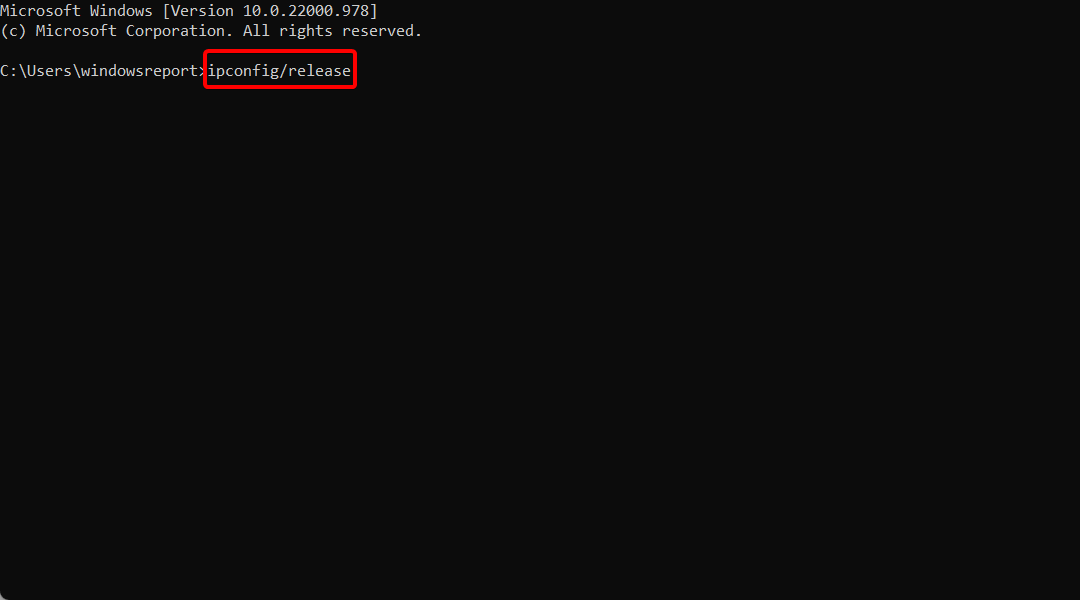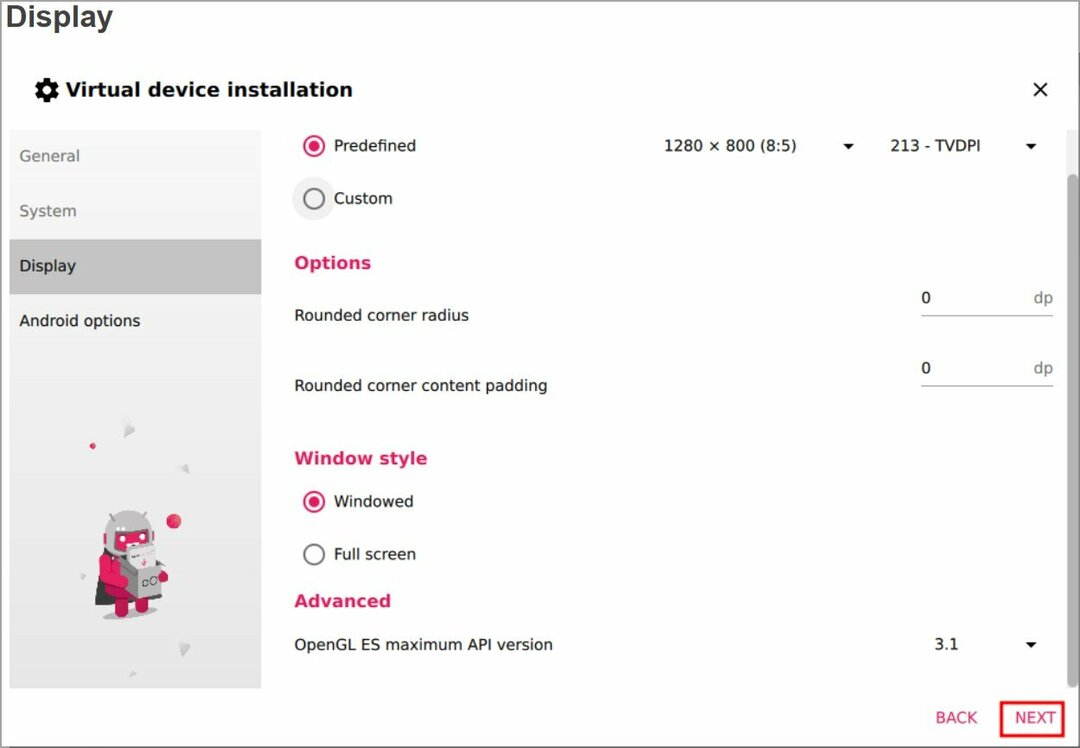Įvykio ID 10010 įvyksta, kai serveriui nepavyksta prisijungti prie DCOM
- Įvykio ID 10010 įvyksta, kai kai kuriems komponentams nepavyksta užsiregistruoti DCOM.
- Šią problemą galima lengvai išspręsti įjungus funkcijų aptikimo išteklių paskelbimo paslaugą.
- Kitu atveju galite paleisti SFC nuskaitymą, kad ištaisytumėte sugadintus arba trūkstamus sistemos failus.

XĮDIEGTI PASPUSTELĖT ATSISIUNČIŲ FAILĄ
- Atsisiųskite ir įdiekite „Fortect“. savo kompiuteryje.
- Paleiskite įrankį ir Pradėkite nuskaitymą
- Dešiniuoju pelės mygtuku spustelėkite Remontas, ir pataisykite per kelias minutes.
- 0 skaitytojai šį mėnesį jau atsisiuntė Fortect
Yra keletas vartotojų susiduria su įvykio ID 10010 klaida savo kompiuteriuose. Ši įvykio ID 10010 klaida pateikia pranešimą
Serveris {1F87137D-0E7C-44D5-8C73-4EFFB68962F2} neužsiregistravo DCOM per reikiamą skirtąjį laiką.Šiame vadove bus pateiktos pagrindinės priežastys, sukeliančios įvykio ID 10010 klaidos kodą, ir sprendimai, padėsiantys išspręsti klaidą. Ši problema egzistuoja kompiuteriuose su Windows 10 ir 11; atsakymus galima pritaikyti bet kuriai Windows versijai. Taigi įsigilinkime tiesiai į tai.
Kas sukelia įvykio ID 10010 klaidą mano Windows kompiuteryje?
DCOM klaidų yra kiekviename kompiuteryje. Pavyzdžiui, įvykio ID 10010 aprašyme rašoma, kad serveris neužsiregistravo DCOM per reikiamą skirtąjį laikotarpį.
DCOM reiškia paskirstytų komponentų objektų modelį. Tai yra „Microsoft“ nuosavybė, leidžianti „Component Object Model“ (COM) programinei įrangai bendrauti tinkle. Tačiau būdingos problemos, susijusios su COM modeliu, gali sukelti keletą problemų.
COM yra įrankis, naudojamas išplėstiniam tinklų konfigūravimui ir trikčių šalinimui sistemoje „Windows 10/11“. Jis naudojamas tokioms užduotims kaip objektų telkimas ir kt. Kai kuriems komponentams reikia užsiregistruoti DCOM, o jiems nepavykus susidursite su įvykio ID 10010 ir kitomis klaidomis.
Kaip galiu ištaisyti įvykio ID 10010 klaidą „Windows“ kompiuteryje?
- Kas sukelia įvykio ID 10010 klaidą mano Windows kompiuteryje?
- Kaip galiu ištaisyti įvykio ID 10010 klaidą „Windows“ kompiuteryje?
- 1. Tweak Component Services
- 2. Įgalinti funkcijų aptikimo išteklių paskelbimo paslaugą
- 3. Iš naujo nustatyti DCOM leidimus
- 4. Naudokite SFC nuskaitymą
- 5. Įdiekite naujausią „Windows“ naujinimą
- 6. Iš naujo nustatykite kompiuterį
1. Tweak Component Services
- Paspauskite Laimėk + R klavišus, kad atidarytumėte Bėk dialogą.
- Tipas dcomcnfg ir paspauskite Įeikite.

- Dukart spustelėkite Kompiuteriai.

- Dešiniuoju pelės mygtuku spustelėkite Mano kompiuteriai ir pasirinkite Savybės.

- Perjungti į COM saugumas skirtuką.

- Pagal Prieigos leidimai, spustelėkite Redaguoti numatytąjį mygtuką.

- Pasirinkite Grupės arba vartotojo vardas ir nustatyti teisingus leidimus.

- Spustelėkite Gerai.
- Perkrauti kompiuterį ir patikrinkite, ar tai išsprendžia problemą, ar ne.
2. Įgalinti funkcijų aptikimo išteklių paskelbimo paslaugą
- Atidaryk Pradėti meniu paspausdami Laimėk Raktas.
- Tipas paslaugos ir atidarykite.

- Raskite Funkcijų atradimo išteklių leidinys paslauga.

- Dukart spustelėkite paslaugą.
- Pagal Paleidimo tipas, nustatykite jį į vadovas.

- Pagal Paslaugos būsena, pasirinkite Būsena.

- Spustelėkite Taikyti ir Gerai.
- Perkrauti kompiuteryje, kad pakeitimai įsigaliotų.
- Kas yra įvykio ID 158 ir kaip greitai jį ištaisyti
- Naudodami Teams galėsite skaityti stenogramas savo kalba
- Statistika, kurią turėtumėte žinoti apie kibernetines atakas 2023 m
- Dabar galite nusipirkti „Xbox“ valdiklio atsarginių dalių
- Paspauskite Laimėk + R klavišus, kad atidarytumėte Bėk dialogą.
- Tipas dcomcnfg ir paspauskite Įeikite.

- Dukart spustelėkite Kompiuteriai.

- Dešiniuoju pelės mygtuku spustelėkite Mano kompiuteriai ir pasirinkite Savybės.

- Perjungti į Numatytosios ypatybės skirtuką.

- Pažymėkite langelį Įgalinti paskirstytą COM šiame kompiuteryje variantas.
- Pagal Numatytasis autentifikavimo lygis išskleidžiamajame meniu, pasirinkite Prisijungti.
- Už Numatytasis apsimetinėjimo lygis išskleidžiamajame meniu, pasirinkite Identifikuoti.

- Galiausiai spustelėkite Taikyti ir Gerai.
4. Naudokite SFC nuskaitymą
- Atidaryk Pradėti meniu paspausdami Laimėk Raktas.
- Atidaryk komandų eilutę kaip administratorių.

- Įveskite žemiau esančią komandą ir paspauskite Įeikite.
sfc /scannow
- Kai nuskaitymas bus baigtas, perkrauti savo kompiuterį.
Windows OS turi integruotą SFC nuskaitymo įrankį, kuris padės nuskaityti ir pataisyti sugadintus sistemos failus kompiuteryje. Tačiau tai kartais nėra tokia veiksminga kaip tam skirta sistemos taisyklė.
Tokiu atveju siūlome naudoti rekomenduojamą įrankį, Fortect. Naudodami šį įrankį galite nuskaityti ir pataisyti sugadintus sistemos failus, taip pat ištaisyti sistemos gedimus ir sugadintus DLL, pašalinti šnipinėjimo ir kenkėjiškas programas iš kompiuterio, išvalyti pasikartojančius sistemos failus ir dar daugiau.

Fortect
Lengvai ištaisykite kompiuterio problemas naudodami šią visiškai automatizuotą kompiuterio taisymo ir optimizavimo programinę įrangą.5. Įdiekite naujausią „Windows“ naujinimą
- Paspauskite Laimėk + aš klavišus, kad atidarytumėte Nustatymai Meniu.
- Spustelėkite Windows "naujinimo kairiajame lange.

- Paspauskite Tikrinti, ar yra atnaujinimų mygtuką.

- Jei yra naujas naujinimas, paspauskite Atsisiųskite ir įdiekite mygtuką.
- Kai diegimas bus baigtas, perkrauti kompiuterį ir patikrinkite, ar tai pašalina įvykio ID 10010 klaidą.
Turėtumėte įsitikinti, kad kompiuteryje naudojate naujausią „Windows“ versiją. „Windows“ naujinimai ne tik pateikia esmines funkcijas, bet ir pataiso klaidas, kurios gali sukelti įvykio ID 10010 klaidą.
6. Iš naujo nustatykite kompiuterį
- Paspauskite Laimėk + aš klavišus, kad atidarytumėte Nustatymai Meniu.
- Spustelėkite ant Atsigavimas skirtuką dešinėje pusėje.

- Pasirinkite Iš naujo nustatyti kompiuterį.

- Pasirink Laikykite mano failus galimybė iš naujo nustatyti kompiuterį neištrinant asmeninių failų.

- Prasidės nustatymo iš naujo procesas, o kompiuteris bus paleistas iš naujo, kai tik procesas bus baigtas.
Turėtumėte pasirinkti iš naujo nustatyti savo kompiuterį kaip paskutinę priemonę, jei niekas neveikia jūsų naudai. Iš naujo nustatę kompiuterį, jis grįš ten, kur paprastai viskas veikia.
Tai yra mūsų šiame vadove. Turime vadovą apie Įvykio ID 161 Volmgr kuri paaiškina problemą ir kaip galite greitai ją išspręsti.
Taip pat galite kreiptis į mūsų vadovą, jei atvykstate per įvykio ID 7023, kuri yra standartinė „Windows 10“ ir „Windows 11“ kompiuterių klaida.
Esent Error Event ID 455 taip pat yra viena iš dažniausiai pasitaikančių klaidų, su kuriomis susidursite „Windows“ operacinės sistemos kompiuteryje. Galite peržiūrėti mūsų vadovą, kuris padės išspręsti problemą.
Įvykio ID 1001 StoreAgentScanForUpdatesFailure0 gali atsirasti dėl didelio sistemos išteklių naudojimo. Turime specialų vadovą, kuris padės jums išspręsti problemą.
Nedvejodami praneškite mums toliau pateiktuose komentaruose, kuris vienas iš aukščiau pateiktų sprendimų padėjo pataisyti įvykio ID 10010.
Vis dar kyla problemų?
REMIAMAS
Jei pirmiau pateikti pasiūlymai neišsprendė problemos, jūsų kompiuteryje gali kilti rimtesnių Windows problemų. Siūlome pasirinkti „viskas viename“ sprendimą, pvz Fortect efektyviai išspręsti problemas. Įdiegę tiesiog spustelėkite Peržiūrėti ir taisyti mygtuką ir tada paspauskite Pradėti remontą.